Làm cách nào để tính tổng hoặc đếm n giá trị đầu tiên trong một cột hoặc hàng Excel?
Bạn đã bao giờ bắt chước tính tổng hoặc chỉ đếm n giá trị đầu tiên trong một cột hoặc một hàng Excel chưa? Ví dụ: tôi có một danh sách các giá trị và bây giờ tôi chỉ muốn tính tổng 3 giá trị đầu tiên của danh sách như hình minh họa bên dưới. Trong bài viết này, tôi giới thiệu một số công thức có thể nhanh chóng tính tổng hoặc đếm n giá trị đầu tiên trong một cột hoặc hàng trong Excel.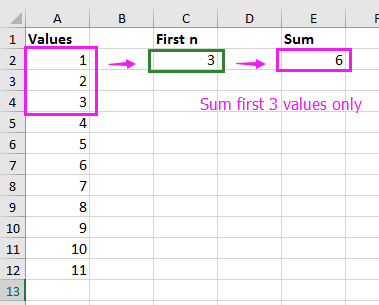
 Đếm hoặc tính tổng n giá trị đầu tiên trong một cột có công thức
Đếm hoặc tính tổng n giá trị đầu tiên trong một cột có công thức
Chỉ tính tổng n giá trị đầu tiên, bạn có thể làm như sau:
Chọn một ô trống mà bạn sẽ đưa kết quả vào và nhập công thức này = SUM (OFFSET ($ A $ 2,0,0, C2)), nhấn đăng ký hạng mục thi phím để tính toán kết quả. Xem ảnh chụp màn hình:
Chỉ đếm n giá trị đầu tiên không bao gồm văn bản, bạn có thể làm như sau:
Chọn một ô trống và nhập công thức này = COUNT (OFFSET ($ A $ 2,0,0, C2)), nhấn đăng ký hạng mục thi phím để lấy kết quả. Xem ảnh chụp màn hình:
 Đếm hoặc tính tổng n giá trị đầu tiên trong một hàng bằng công thức
Đếm hoặc tính tổng n giá trị đầu tiên trong một hàng bằng công thức
Nếu bạn muốn đếm hoặc tính tổng n giá trị đầu tiên trong một hàng, bạn có thể làm như dưới đây
Chọn một ô trống mà bạn muốn đưa kết quả được tính toán vào và nhập công thức này = SUM (OFFSET (A20,0,0,1, A23)), nhấn đăng ký hạng mục thi phím để lấy phép tính. Xem ảnh chụp màn hình:
1. Để đếm n chuỗi số đầu tiên trong một hàng, hãy sử dụng công thức này = COUNT (OFFSET (A20,0,0,1, A23)).
2. Trong các công thức trên. A20 là giá trị đầu tiên trong hàng bạn muốn tính toán, A23 cho biết để đếm hoặc tính tổng n giá trị đầu tiên, bạn có thể thay đổi chúng khi cần.
Công cụ năng suất văn phòng tốt nhất
Nâng cao kỹ năng Excel của bạn với Kutools for Excel và trải nghiệm hiệu quả hơn bao giờ hết. Kutools for Excel cung cấp hơn 300 tính năng nâng cao để tăng năng suất và tiết kiệm thời gian. Bấm vào đây để có được tính năng bạn cần nhất...

Tab Office mang lại giao diện Tab cho Office và giúp công việc của bạn trở nên dễ dàng hơn nhiều
- Cho phép chỉnh sửa và đọc theo thẻ trong Word, Excel, PowerPoint, Publisher, Access, Visio và Project.
- Mở và tạo nhiều tài liệu trong các tab mới của cùng một cửa sổ, thay vì trong các cửa sổ mới.
- Tăng 50% năng suất của bạn và giảm hàng trăm cú nhấp chuột cho bạn mỗi ngày!
